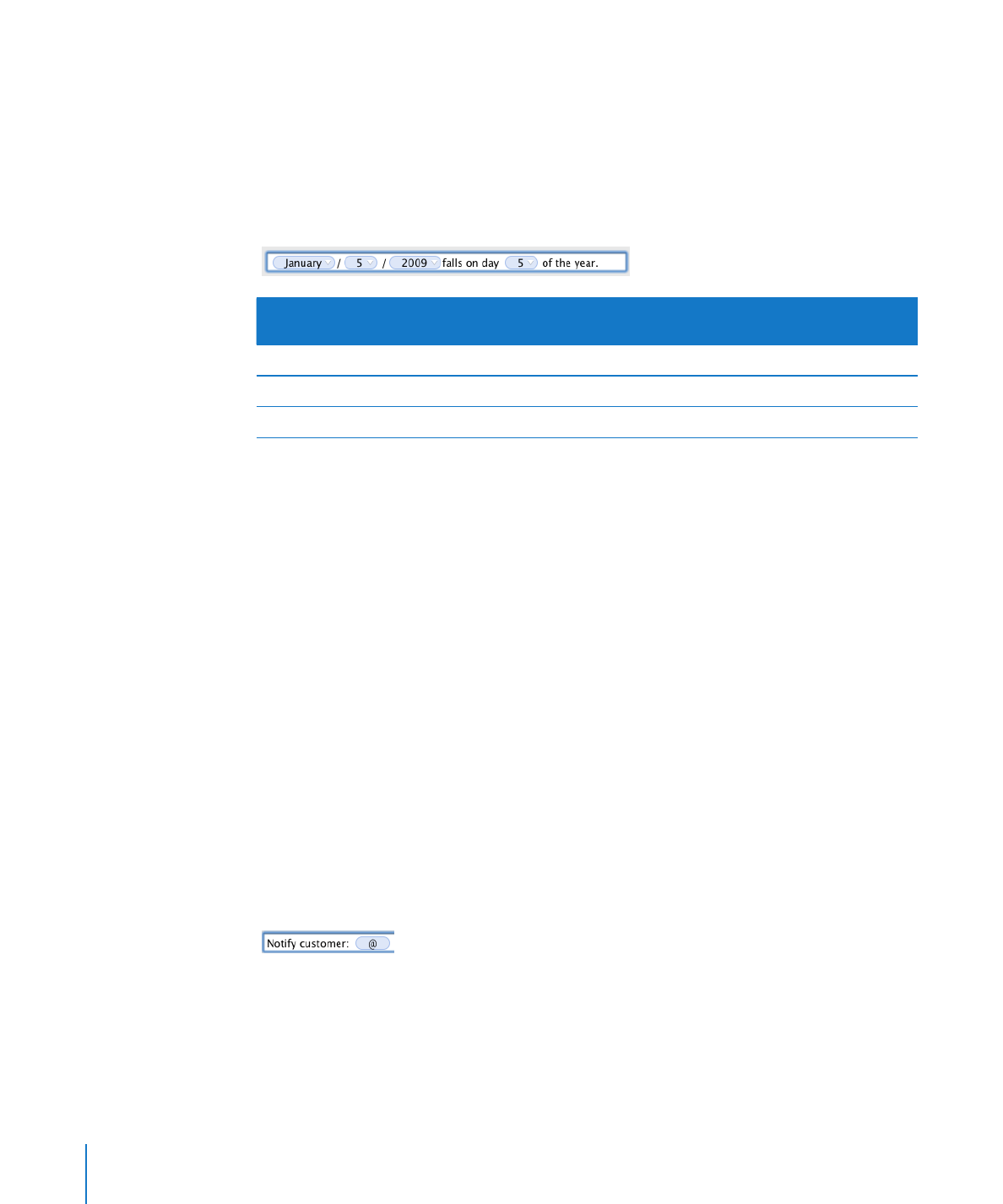
Como criar um formato de texto personalizado
Você pode definir que o texto seja exibido antes ou depois de um valor digitado na
célula de uma tabela, quando não tiver sido aplicado outro formato à célula.
Para definir texto para ser exibido nas células da tabela:
1
Selecione uma ou mais células.
2
Faça de acordo uma das seguintes opções:
Escolha Personalizar no menu local “Formatos de Célula” na barra de formatação.
Â
Escolha Personalizar no menu local “Formatos de Célula” no “Inspetor de Células”.
Â
Escolha Formatar > Criar Formato de Célula Personalizado.
Â
3
No menu local Tipo, escolha Número e Texto.
4
Arraste o elemento de Texto Digitado (azul) da caixa de Elementos de Data e Hora para
o campo de formato vazio acima da caixa. (Apague todos os elementos existentes que
possam estar no campo antes de arrastar o elemento de Texto Digitado.)
5
Coloque o ponto de inserção antes ou depois do elemento e então digite seu texto,
incluindo espaços, se necessário. Você pode clicar no elemento e usar as teclas Seta
esquerda e Seta direita para colocar o ponto de inserção.
Quando você digita “Necessário atualizar endereço” em um campo com esse formato,
o valor será exibido como: Avisar o cliente: Necessário atualizar endereço.
6
No campo Nome, digite um nome para o seu formato de texto.
122
Capítulo 4
Como trabalhar com células de tabela
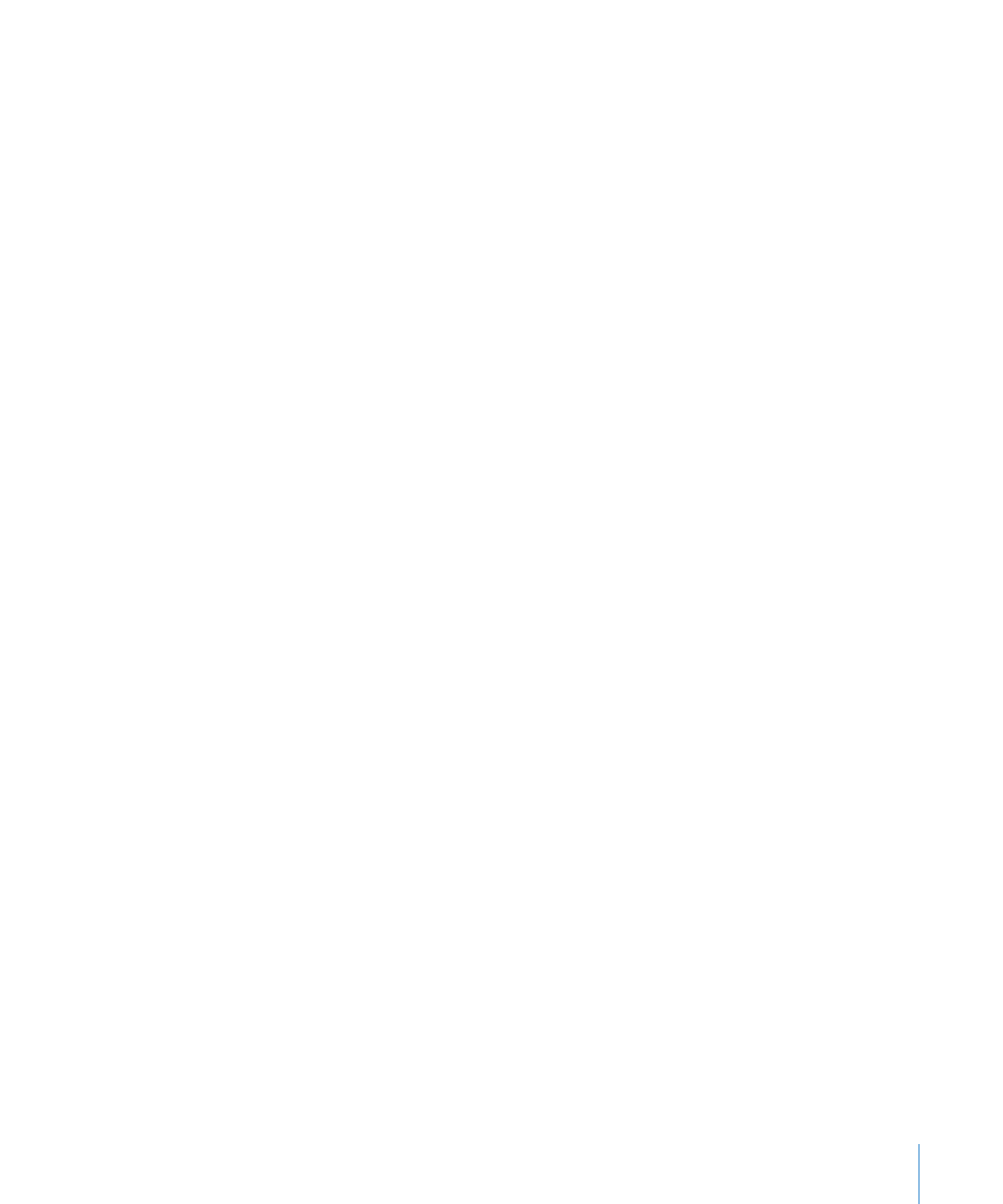
Capítulo 4
Como trabalhar com células de tabela
123
Nomes de formato personalizados são relacionados no menu local “Formatos de
Célula” na barra de formatação e no menu local “Formato da Célula” do “Inspetor de
Células”.
7
Clique em OK para salvar seu formato de texto e aplicá-lo às células selecionadas.